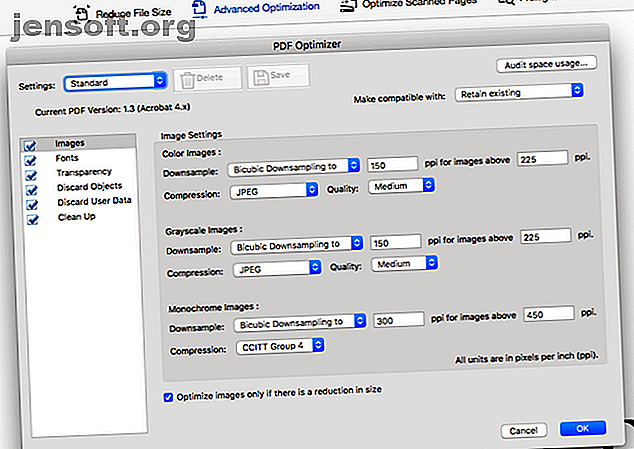
So komprimieren Sie eine PDF-Datei, reduzieren die Dateigröße und verkleinern sie
Werbung
PDF-Dateien können zu groß sein. Glücklicherweise gibt es viele benutzerfreundliche Programme, die eine übergroße PDF-Datei auf etwas zerkleinern können, das sich leichter per E-Mail versenden und online teilen lässt. Im Folgenden finden Sie vier Optionen zum Komprimieren und Verkleinern einer PDF-Datei.
So verkleinern Sie ein PDF
- PDF-Tools von Drittanbietern
- Browser PDF-Tools
- Windows PDF-Tools
- Mac PDF-Tools
1. PDF-Tools von Drittanbietern
Adobe Acrobat PDF Optimizer (plattformübergreifend)

Wenn Sie Adobe Acrobat auf Ihrem Computer installiert haben, befindet sich in der Anwendung ein Tool namens „PDF Optimizer“. Dies ist eine der besten und einfachsten Möglichkeiten, ein PDF-Dokument zu verkleinern.
Öffnen Sie dazu Ihre PDF-Datei in Acrobat und klicken Sie auf Extras> PDF optimieren . Eine Symbolleiste mit einigen Optionen wird direkt über der PDF-Datei angezeigt.
Wenn Sie auf " Größe reduzieren" klicken, wendet Acrobat die Standardeinstellungen auf Ihre Datei an, um zu versuchen, die Größe zu reduzieren.
Wenn Sie auf Erweiterte Optimierung klicken , stehen Ihnen weitere Optionen zur Verfügung, um die gewünschte Qualität zu gewährleisten. Klicken Sie dazu im Fenster "Erweiterte Optimierung" auf "Speicherplatznutzung überwachen", um zu sehen, wie viel Speicherplatz die einzelnen Elementtypen in der Datei belegen.
PDF-Kompressor (Windows)

PDF Compressor ist eine gute Wahl für die einfache Verwendung und die Möglichkeit, eine große Anzahl von PDF-Dateien gleichzeitig per Bulk-Komprimierung zu komprimieren. Dieses Programm kann nicht nur Tausende von PDFs gleichzeitig komprimieren, sondern auch verschlüsselte und geschützte PDFs verkleinern.
Darüber hinaus ist diese Komprimierung verlustfrei, was bedeutet, dass die Qualität trotz der geringeren Dateigröße erhalten bleibt.
4Dots Free PDF Compress (Windows)

Mit dieser Freeware-Anwendung können Sie einzelne oder mehrere PDFs auf einen Schlag komprimieren. Sie können auch ganze Ordner mit PDFs mit nur wenigen Mausklicks komprimieren, selbst wenn die PDFs kennwortgeschützt sind.
Nachdem Sie ausgewählt haben, welche Dateien komprimiert werden sollen (Drag & Drop wird unterstützt), wählen Sie den Speicherort aus, an dem die kleineren Dateien gespeichert werden sollen. Wenn Sie auf " Komprimieren" klicken, erledigt das Tool die gesamte Arbeit für Sie.
Kostenloser PDF-Kompressor (Windows)

Diese völlig kostenlose Software ist auch äußerst einfach zu bedienen. Wählen Sie die zu verkleinernde Datei aus, drücken Sie Komprimieren und speichern Sie die kleinere Datei.
Darüber hinaus können Sie aus fünf Komprimierungsstufen auswählen, je nachdem, wie Sie die Datei verwenden möchten:
- Niedrige Auflösung (72 dpi), ideal nur für die Bildschirmansicht
- Mittlere Auflösung (150 dpi), ideal für ein eBook
- Hohe Auflösung (300 dpi), ideal zum Drucken
- Druckvorstufe (300 dpi), ideal für die Druckvorstufe, einschließlich Farbkonservierung
- Standard, ideal für eine Vielzahl von Anwendungen
2. Browser PDF Tools
SmallPDF

Sie benötigen nicht einmal ein Konto, um SmallPDF zu verwenden. Gehen Sie einfach zur Site, fügen Sie die Datei hinzu und klicken Sie auf " PDF komprimieren" . Sie können dann entweder Ihre PDF-Datei auf die Seite ziehen, die Datei auf Ihrer Festplatte suchen oder die PDF-Datei von Google Drive oder Dropbox importieren. Die Datei wird dann automatisch komprimiert. Klicken Sie einfach auf den Download-Button, um die neue Datei auf Ihrer Festplatte zu speichern.
Sie können zwei Dateien pro Stunde kostenlos komprimieren. Wenn Sie mehr möchten, müssen Sie auf die Premium-Version aktualisieren.
Die Qualität der komprimierten Datei wird 144 dpi nicht unterschreiten. Dies sollte die meisten PDFs so klein machen, dass sie problemlos hochgeladen oder per E-Mail gesendet werden können. Wenn Sie Sicherheitsbedenken haben, wird die Datei nach einer Stunde von den SmallPDF-Servern gelöscht.
NeeviaPDF

Wenn Sie mehr Kontrolle über die Qualität Ihrer komprimierten PDF-Dateien haben möchten, probieren Sie NeeviaPDF von DocuPub (für Dateien mit einer Größe von weniger als 10 MB).
Zur Vereinfachung können Sie eine der Voreinstellungen auswählen, die von geringer Komprimierung (für eine höhere Bildqualität) bis zu maximaler Komprimierung (für eine niedrigere Bildqualität) reicht. Sie haben auch die Möglichkeit, bestimmte Elemente aus Ihrem PDF-Dokument zu entfernen. Dazu gehören Formulare, Anmerkungen und Seitenbeschriftungen, die die Größe der Datei unnötig erhöhen können.
Wie viel von der Original-PDF-Datei Sie verwerfen möchten, hängt davon ab, wie viel Speicherplatz Sie wirklich benötigen, um zu speichern.
3. Windows PDF-Tools
Windows 10 enthält schließlich eine Option zum Drucken in PDF. Erweiterte Funktionen wie das Ändern der Qualität und Größe eines Dokuments sind jedoch nicht Teil dieser Funktion. In der Zwischenzeit können Sie in vielen PDF-Druckern Einstellungen für Qualität und Komprimierung auswählen, die die Größe Ihrer PDF-Dateien stark beeinflussen können.
Beachten Sie, dass für die unten hervorgehobenen Tools GhostScript zum Anzeigen und Verarbeiten von PDF- Dateien erforderlich ist .
FreePDF
FreePDF ist ein klassischer PDF-Drucker. 7 Beste Tools zum Drucken in PDF 7 Beste Tools zum Drucken in PDF Keine einzige Version von Windows wird mit einer nativen Print-to-PDF-Lösung geliefert. Also, was ist die beste Alternative? Wir haben 8 der beliebtesten Optionen überprüft, um dies herauszufinden. Lesen Sie mehr und wir heben es hier hervor, weil Sie damit Ihre eigenen Komprimierungsprofile erstellen können. Nach der Installation (denken Sie daran, dass Sie GhostScript benötigen) wird es als Teil Ihrer Windows-Drucker aufgelistet.
Um die Größe eines PDF-Dokuments mit FreePDF zu verringern, öffnen Sie es, drücken Sie Strg + P, um den Druckdialog zu starten, wählen Sie FreePDF als Drucker aus, klicken Sie auf OK und warten Sie, bis der FreePDF-Dialog angezeigt wird. Hier können Sie aus drei voreingestellten PDF-Profilen auswählen, darunter eBook, High Quality und Medium Quality.

Um ein benutzerdefiniertes PDF-Profil zu erstellen, klicken Sie oben rechts auf Konfiguration bearbeiten, wählen Sie Profile, klicken Sie auf Neu und passen Sie die im Fenster Profileditor verfügbaren Optionen an. Sie können die allgemeine Qualität Ihrer PDF-Datei ändern, die Standardauflösung für Bilder in einer PDF-Datei anpassen oder Ihren PDF-Dateien ein Wasserzeichen hinzufügen.

Das Standardprofil für mittlere Qualität komprimierte ein gescanntes PDF-Dokument von 10 MB in eine 1, 7 MB große PDF-Datei mit akzeptablem Qualitätsverlust.
IrfanView
IrfanView ist ein kompakter und funktionsreicher Bildbetrachter für Windows. Es wird mit einer Reihe von Plugins geliefert. 6 coole IrfanView-Plugins zur Verbesserung dieses einfachen Bildeditors 6 coole IrfanView-Plugins zur Verbesserung dieses einfachen Bildeditors Weitere Informationen, die es zu einem vielseitigen Tool machen, zum Beispiel zum Konvertieren von Bildern in verschiedene Dateitypen, Hinzufügen von Wasserzeichen zu Ihre Fotos und Stapelverarbeitungsbilder Erstellen eines Screenshots und Stapelverarbeiten von Bildern mit IrfanView Erstellen eines Screenshots und Stapelverarbeiten von Bildern mit IrfanView Weitere Informationen. Es hat auch PDF-Druckqualitäten, wenn auch nicht im klassischen Sinne.
Bevor Sie PDF-Dateien mit IrfanView anzeigen können, müssen Sie GhostScript installieren. Wenn Sie dann versuchen, Ihre übergroße PDF-Datei als neue und kleinere PDF-Datei zu speichern, wird neben dem Dialogfeld "PDF speichern unter" ein Fenster mit den PDF-Einstellungen angezeigt. Unter " Allgemein" müssen Sie möglicherweise festlegen, dass die PDF-Vorschau während des Speichervorgangs nicht benötigt wird, damit Sie die Einstellungen sofort auswählen können. Dann können Sie die Komprimierungseinstellungen wie unten gezeigt anpassen.

In meinem Test habe ich für alle Bildtypen die mittlere Qualität gewählt und konnte die Größe eines 10 MB großen gescannten PDF-Dokuments auf weniger als 1 MB reduzieren. Das Ergebnis war sichtbar unscharf, aber perfekt lesbar.
4. Mac PDF Tools
PDF Filter

Wenn Sie das Betriebssystem Ihres Mac regelmäßig aktualisieren, sollten Sie in der Lage sein, Ihre PDF-Datei zu verkleinern, ohne neue Apps zu installieren. Dies ist eine coole Funktion in OS X, die viele Leute nicht kennen.
Öffnen Sie zuerst Ihr PDF in der Vorschau. Normalerweise können Sie einfach auf die Datei doppelklicken. Wenn Sie jedoch einen PDF-Reader wie Adobe Reader installiert haben, möchten Sie mit der rechten Maustaste auf> Öffnen mit> Vorschau klicken . Klicken Sie dann auf Datei> Exportieren und wählen Sie im Dropdown-Feld Quarzfilter die Option Dateigröße reduzieren .
Dies funktioniert nur mit großen PDF-Dateien. Versuchen Sie dies mit einer sehr kleinen PDF-Datei (weniger als ein paar MB), die möglicherweise größer wird .
PDF Squeezer

Abgesehen von dem oben beschriebenen einfachen Vorgang gibt es für seriöse, kostenlose PDF-Komprimierungstools für Mac-Benutzer wirklich keine große Auswahl. Wenn Sie die Ausgabequalität usw. Ihrer komprimierten PDF-Dateien steuern möchten, sollten Sie eine App wie PDF Squeezer (5, 99 US-Dollar) herunterladen.
Dies ist eine relativ kostengünstige App, mit der Sie zwischen verschiedenen vordefinierten Komprimierungseinstellungen oder Ihren eigenen auswählen können. Sie können auch mehrere Dateien gleichzeitig stapelweise verarbeiten (einschließlich verschlüsselter Dateien).
Wie verkleinert man ein PDF?
Dies ist nur der Anfang dessen, was Sie mit Ihren PDFs tun können. Ob Sie den Text in Bildern lesen und Dateien auf Malware scannen, PDFs in andere Formate konvertieren oder kennwortgeschützte PDFs entsperren, Sie finden das perfekte PDF-Tool, das Ihnen dabei hilft.
Egal, ob Sie mit interaktiven PDFs oder großen E-Books arbeiten, PDFs können überraschend groß sein. Jedes der oben genannten Tools sollte dabei helfen, diese Dateien auf eine viel besser handhabbare Größe zu verkleinern.
Müssen Sie Ihre PDFs bearbeiten, möchten aber keine Software installieren? Probieren Sie diese Online-PDF-Editoren und Anmerkungswerkzeuge aus. 5 Kostenlose PDF-Editor-Websites zum Erstellen, Ausfüllen, Kommentieren oder Ändern von PDF-Dateien 5 Kostenlose PDF-Editor-Websites zum Erstellen, Ausfüllen, Kommentieren oder Ändern von PDF-Dateien Mit diesen Web-Apps können Sie alles mit einem PDF erledigen, ohne jemals Software zu installieren. Weiterlesen .
Erfahren Sie mehr über: Digitales Dokument, Dateikomprimierung, Dateiverwaltung, PDF, PDF Editor.

